驱动精灵怎么用
- 分类:教程 回答于: 2015年07月07日 00:00:00
相信大家都应该听过驱动精灵,驱动精灵可以解决很多驱动的问题,那么驱动精灵怎么用呢?驱动精灵怎么用才能解决驱动问题呢?下面系统重装 小编来教大家驱动精灵教程让大家学会驱动精灵怎么用。
驱动精灵 万能网卡版本的智能硬件检测及驱动程序升级功能支持包含Windows 2000、XP、Vista、Windows 7在内的所有微软32/64位操作系统。一般来说为了确保驱动精灵可以更精准地检测、升级功能,需要计算机具备正常的互联网连接能力。但是有时候不能上网的原因就是因为网卡驱动的问题,那么我们应该怎么办呢?下面小编将一步一步来教大家学会驱动精灵怎么用。
1.下载 驱动精灵 万能网卡版(下载地址:http://www.xiaobaixitong.com/drive/75.html )
2.双击打开驱动精灵.exe,然后按照提示进行安装,路径配置的选择可以根据软件默认,但是最好是建议大家安装到非系统盘,这样可以防止再次重装系统后,驱动忘记备份后再次丢失。
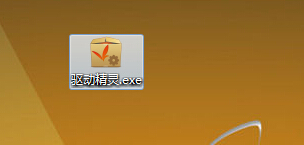
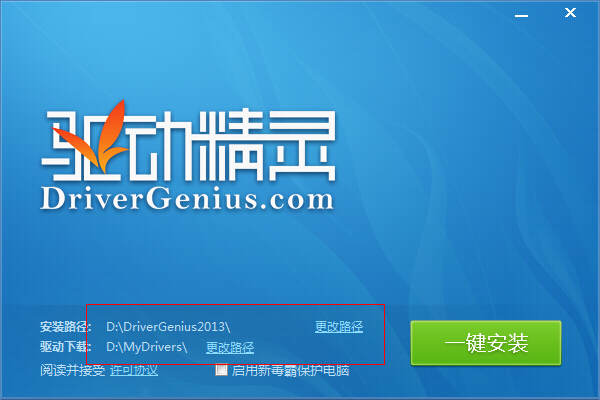
3.安装好了之后,运行驱动精灵,我们可以看到驱动精灵主界面,如果你是第一次运行驱动精灵的,点击“一键体检”来检测电脑
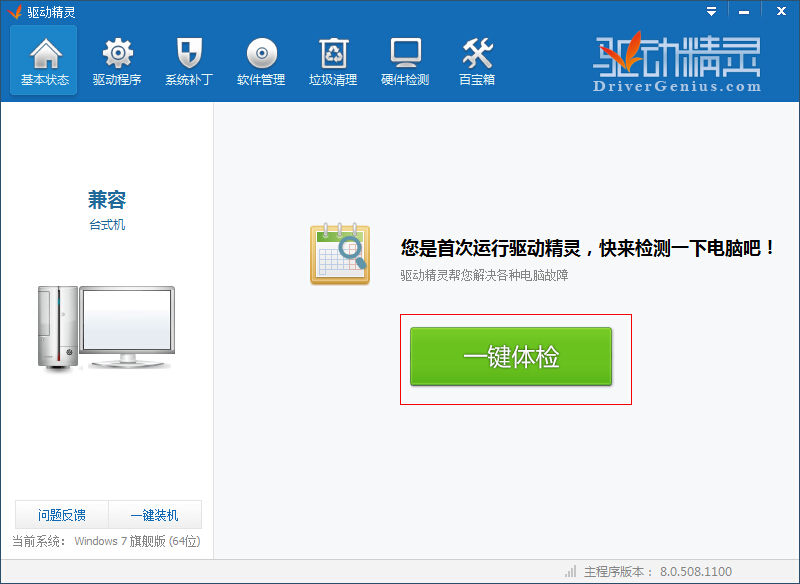
4.驱动精灵硬件检测功能:点击驱动精灵主界面“硬件检测”栏目,我们可以发现电脑硬件的详细信息。精彩推荐:系统重装软件下载 。
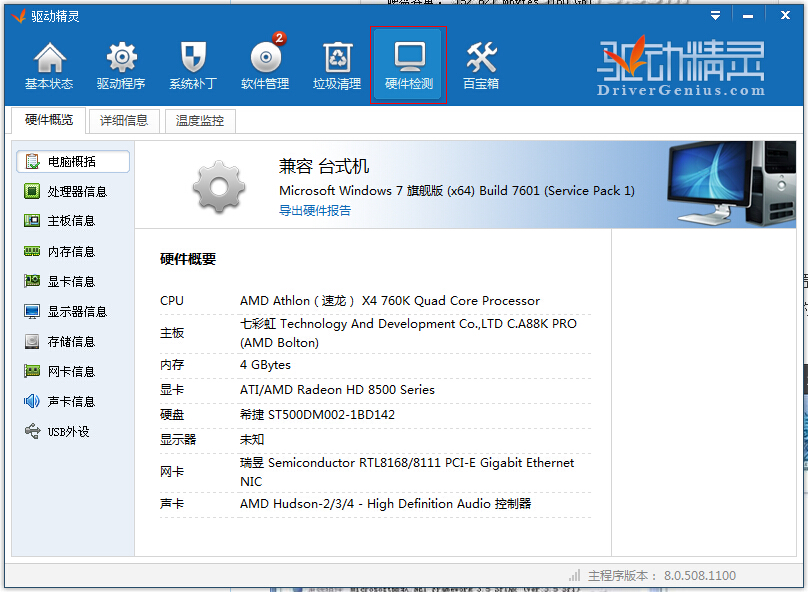
5.驱动精灵垃圾清理功能:点击驱动精灵主界面“垃圾清理”栏目,然后就会自动扫描系统的垃圾文件和注册表垃圾,然后我们可以根据自己的选择来清理垃圾
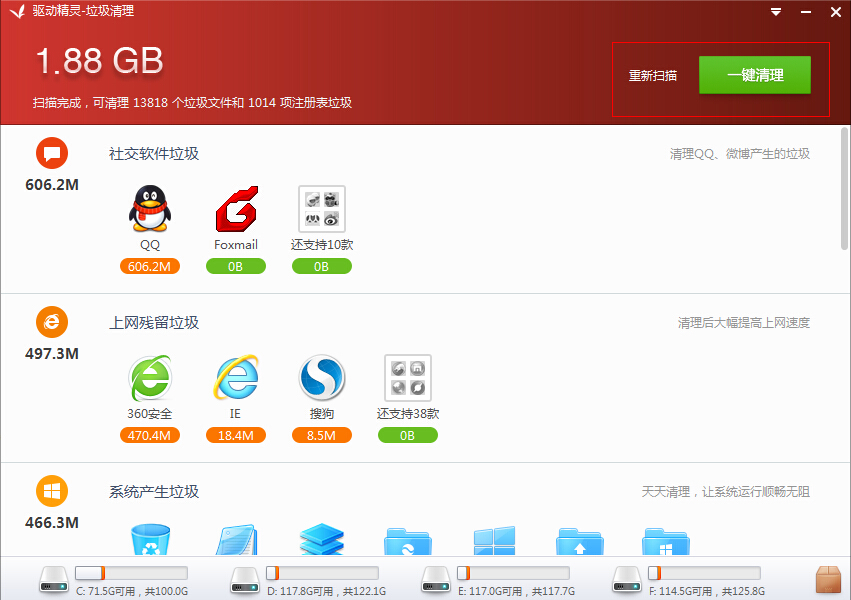
6.驱动精灵驱动备份及还原功能:我们可以将正在使用的正常驱动备份好,防止出错了可以还原回来,如果我们下载的是驱动精灵万能网卡版,可以直接通过选择合适的网卡驱动来直接还原。这样我们就可以解决网卡驱动不正常而导致无法上网的问题了。
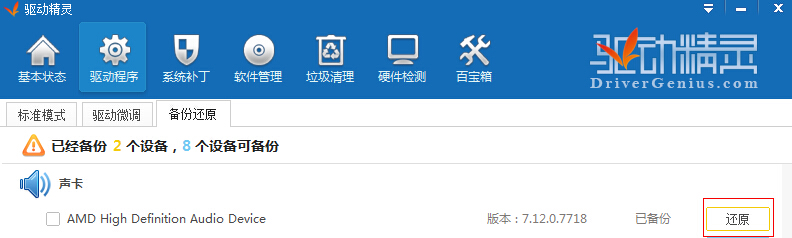
好吧。驱动精灵教程到这里就结束了。相信大家都基本学会了驱动精灵怎么用吧,驱动精灵其实还有很多功能,等待着大家去挖掘。谢谢大家!
 有用
26
有用
26


 小白系统
小白系统


 1000
1000 1000
1000 1000
1000 1000
1000 1000
1000 1000
1000 1000
1000 1000
1000 1000
1000 1000
1000猜您喜欢
- 教你怎么解决word文档表格右边显示不..2020/10/02
- 老九一键重装系统使用教程..2016/08/09
- 小白系统初始化配置资源失败怎么办..2022/07/31
- 小白 系统备份教程2023/04/26
- 简述重装系统那些软件还在吗以及如何..2023/04/17
- 苹果笔记本装windows系统的步骤教程..2021/09/13
相关推荐
- cad转换pdf怎么操作2023/04/15
- win10降级到win7系统的方法2016/11/19
- 双硬盘自动关闭2015/07/08
- 零度飘逸win7 64位安装教程2016/11/13
- 1394网络适配器是什么2015/06/17
- 无线鼠标键盘没反应2016/11/12

















